Привязка макроса к кнопке панели инструментов
-
Сделайте щелчок правой кнопкой мыши в области панели инструментов. В появившемся контекстном меню выберите пункт .
-
В разделе Категории выделите пункт , после чего в разделе Команды отразятся названия всех имеющихся макросов.
-
Выберите макрос и перетащите его на панель инструментов.
-
Для смены имени или настройки внешнего вида кнопки макроса сделайте щелчок правой кнопкой мыши на кнопке.
-
Для смены имени в строке Имя внесите новое имя кнопки. С помощью пункта значок на кнопке имеется возможность скопировать значок с другой кнопки, а с помощью пункта значок для кнопки, соответственно вставить его. Для вызова редактора картинок выберите пункт .
-
В редакторе в разделе Цвета выберите цвет рисунка, а в разделе Картинка нарисуйте картинку.
При этом в разделе Просмотр будет отображаться созданная кнопка. С помощью стрелок из раздела Переместить можно сместить картинку в ту или иную сторону.
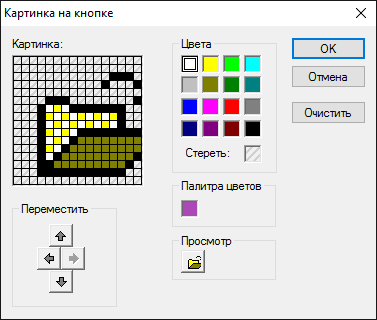
Рисунок 2. Диалог «Картинка на кнопке»
-
Для сохранения и закрытия окна Картинка на кнопке нажмите кнопку .
-
С помощью кнопки закройте окно Настройка интерфейса.